SolidWorks特征库的建立方法
2017-03-15 by:CAE仿真在线 来源:互联网
企业为什么要建立特征设计库呢?在设计过程中,我们操作过程中的很多特征步骤是在不断重复的,例如轴上的退刀槽、安装其它零部件的键槽等,这些元素设计方法一样,可能变化的仅仅是定位和大小尺寸,而且一般轴或者键槽都是标准系列的。对于这些常用的操作特征,就可以放进企业设计库中来反复使用,更加利于企业标准化的实施,同时直接使用设计库元素,进一步加快设计效率。
在实际设计中很多产品虽然有些外形不大形同,但是相同的特征操作重复的出现,频率相当的高,在这里举个例子,如下图1所示:

图1 某企业使用频率较高的部分设计特征
图1所示的几个设计地方,不管如何进行特征建模,都得完成定位、草图设计、草图完全定位、特征操作等步骤,很多时候特征操作不仅仅是一步,但使用设计库仅仅完成定位一个步骤就可以了。那么如何建立特征库呢?
我们先以一个圆形法兰的断面连接特征操作为例,首先先建立一个零件,然后在操作区拉伸一个基体,基体形状没什么限制,为快速完成,这里我们就直接拉伸一个矩形块做基体;下一步呢,我们就严格按照法兰的尺寸进行设计,包括周围孔的大小和分布个数,一定要详细,因为设计库是供大家都使用的,一个地方的疏忽,可能造成大家的都使用错误;完成法兰的草图后,就直接可以拉伸切除,这个拉伸切除特征操作就是我们想要的操作特征,可以选中这个特征,直接拖拽放置到软件右边的设计库上,进行命名,就可以完成最基本的特征库建立,如图2所示:
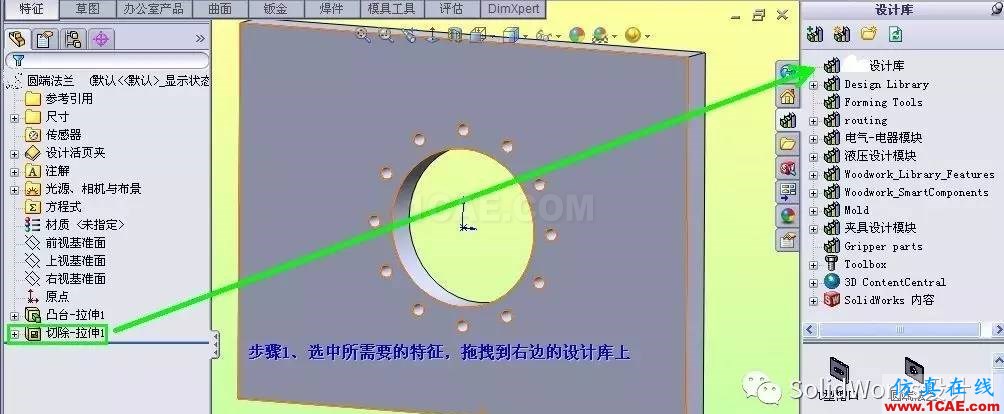
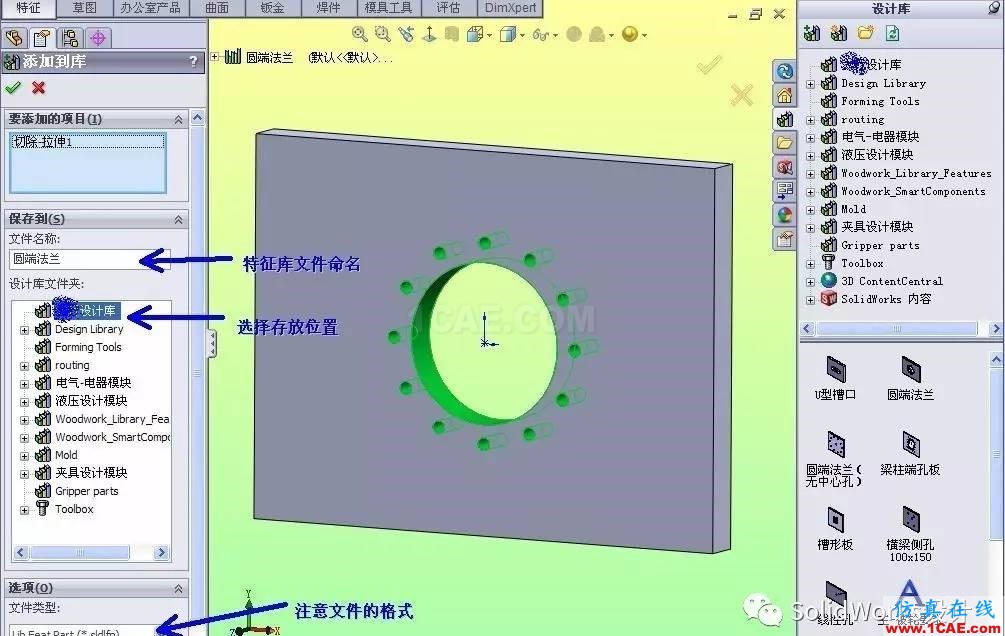
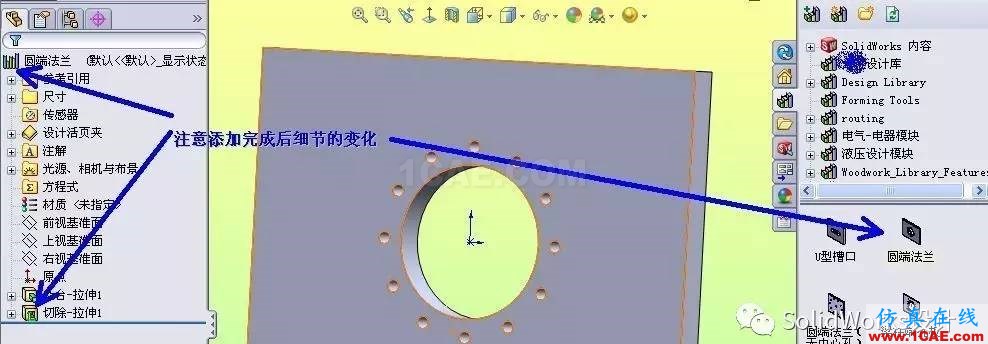
图2 简单特征库的建立方法
因为这里设计过程的参考全部是原点,所以再重复利用的时候,仅仅提供一个定位点就可以了,非常的快捷。法兰的规格可能不一样,那么在创建模型的过程中,只要将所有可能的配置都添加上,那么这个特征库也会包含所有的配置。这里非常重要的要提醒一点,就这里的拉伸切除,终止条件必须认真考虑选择,软件提供的终止条件很多:给定深度、完全贯穿、成型到下一面、成型到一顶点、成型到一面、到离指定面制定的距离、成型到实体、两侧对称共8种选择。这里就必须认真考虑,为了适应不同的板厚。简单的使用这里可以选择完全贯穿,但是对于复杂状况下使用的特征库,面对不同的状况,这里就要仔细思考了。
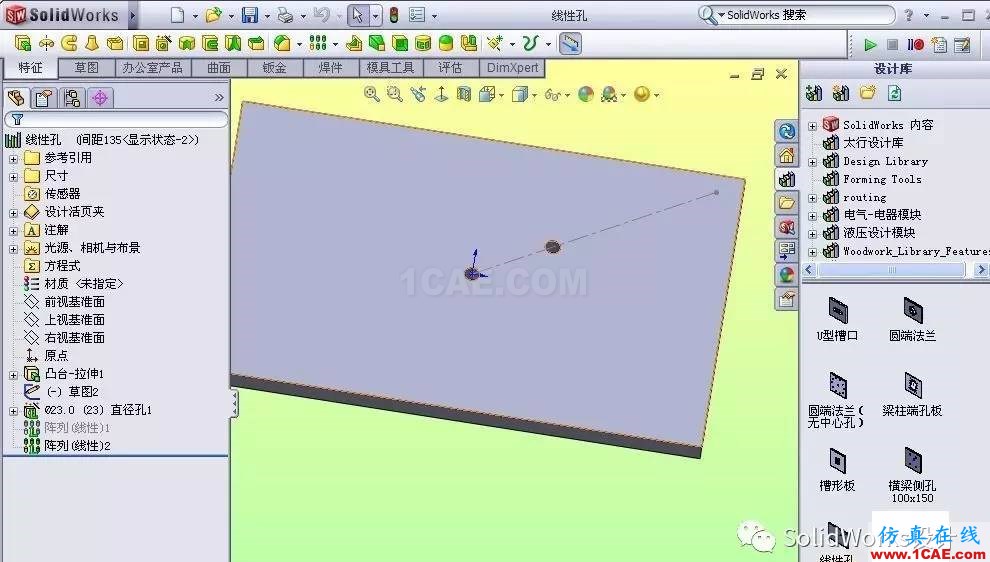
图3 线性孔的特征库设计
图3所示的线性孔操作特征虽然简单,但是可以适应不同方向、不同大小、不同深度、多实体的孔阵列,使用过程需要确定起始点,孔结束面,方向线,各种参数自由输入,使用范围非常的广泛。为了达到这种效果,在设计库特征初期,就必须进行详细的规划,确定不同的参考,简化使用过程的繁琐性。下图4,即为线性孔操作特征使用过程。
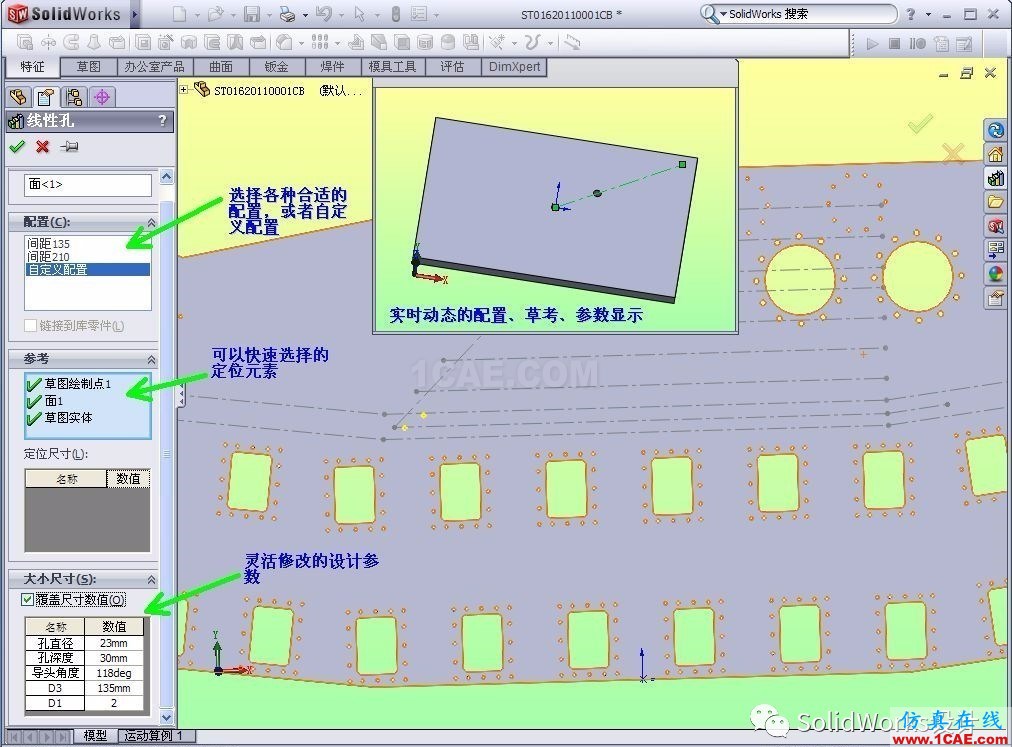
特别要注意,特征库的特征建立,尽量减少不必要的参考,否则就会出现使用过程的麻烦,甚至不能使用的现象。
相关标签搜索:SolidWorks特征库的建立方法 SolidWorks培训课程 SolidWorks设计教程 SolidWorks视频教程 SolidWorks软件下载 SolidWorks在建筑室内设计工业设计的应用 SolidWorks基础知识 SolidWorks代做 Fluent、CFX流体分析 HFSS电磁分析 Ansys培训 Abaqus培训 Autoform培训






